Editar un juego de respuestas personalizadas para inspecciones
Objetivo
Editar un juego de respuestas personalizadas para inspecciones.
Temas a considerar
- Permisos de usuario necesarios:
- Permisos de nivel "Administrador" en la herramienta Inspecciones de nivel de empresa.
- Información adicional:
- Puede editar un juego de respuestas personalizadas que esté actualmente en uso, pero cualquier cambio que realice se aplicará a todas las plantillas de inspección existentes que contengan el juego.
- No puede editar un juego de respuestas personalizadas si se utiliza para la lógica condicional o para requerir una observación o una foto.
- Puede editar un juego de respuestas personalizadas que esté actualmente en uso, pero cualquier cambio que realice se aplicará a todas las plantillas de inspección existentes que contengan el juego.
Pasos
- Vaya a la herramienta Inspecciones de nivel de empresa.
- Haga clic en Ajustes de configuración
 icono
icono - Haga clic en Tipos de respuesta en la barra lateral.
Marcar un juego de respuestas personalizadas como inactivo
De forma predeterminada, un juego de respuestas personalizadas se marca como "Activo" y se puede añadir a una plantilla de inspección de nivel de empresa.
¡Importante! Los juegos de respuestas que están actualmente en uso no se pueden marcar como "Inactivos".
- Haga clic en la casilla para desmarcar la columna "Activo" junto al juego de respuestas que desea desactivar.
Nota: Esta acción evita que otros usuarios añadan el juego de respuestas a las plantillas de inspección de nivel de empresa.
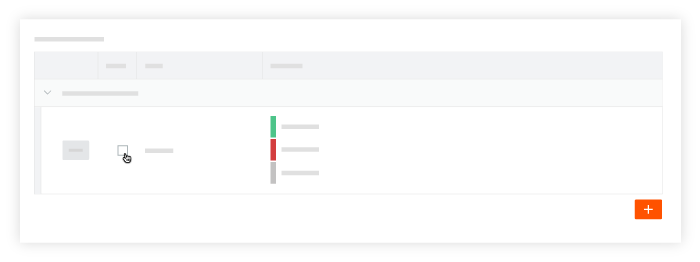
Nota: Puede reactivar el juego de respuestas en cualquier momento marcando la casilla en la columna "Activo".
Añadir opciones adicionales a un juego de respuestas personalizadas
- Haga clic en Editar junto al juego de respuestas personalizadas que desee modificar.
- Haga clic en +Añadir respuesta para añadir nuevas opciones de respuesta, o haga clic en un campo de una opción de respuesta existente para editar la información.
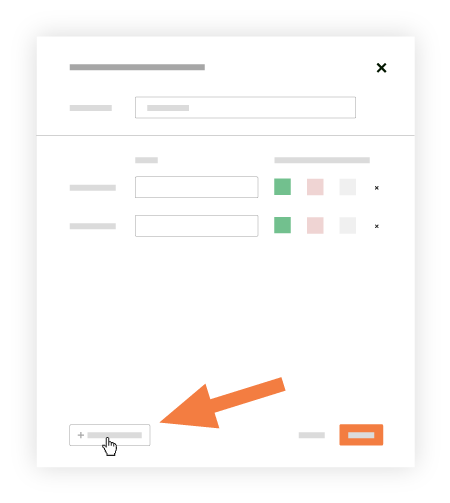
- Haga clic en Actualizar para guardar los cambios.
Cambiar el color asociado con una opción de respuesta
- Haga clic en Editar junto al juego de respuestas personalizadas que desee modificar.
- Seleccione el color que desea asociar a la opción de respuesta entre los siguientes:
- Verde: asociado con la respuesta "Conforme".
- Rojo: asociado con una respuesta "Deficiente".
- Gris: asociado con la respuesta "No aplicable".
- Haga clic en Actualizar para guardar los cambios.
Eliminar opciones de un juego de respuestas personalizadas
- Haga clic en Editar junto al juego de respuestas personalizadas que desee modificar.
- Haga clic en la x junto a la opción de respuesta que desea eliminar.
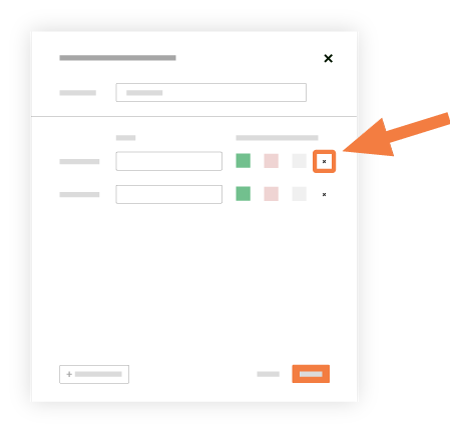
- Haga clic en Actualizar para guardar los cambios.

